De omfattende metodene for å oppskalere bilde til 4K online og Photoshop
Se for deg å se minnene dine komme til live i fantastiske 4K-detaljer mens du blar gjennom fotoalbumet ditt. Er ikke det utrolig? Du kommer snart til å lære hvordan du får det til konvertere bilder til 4K. Vi vil avmystifisere bildeoppskalering underveis slik at alle kan forstå det. Alt du trenger er spenning og viljen til å oppskalere bilder til 4K på nettet og lære hvordan du konverterer bildene dine gjennom Mac eller Windows, enten du tar et familiebilde eller en ideell solnedgang. Disse teknikkene vil hjelpe deg å forbedre den visuelle effekten av bildene dine. Gjør deg klar for en livsendrende reise som vil endre måten du ser og deler dine uvurderlige opplevelser. En fantastisk transformasjon av bildene dine er i ferd med å skje, og vi er her for å veilede deg hvert trinn på veien!
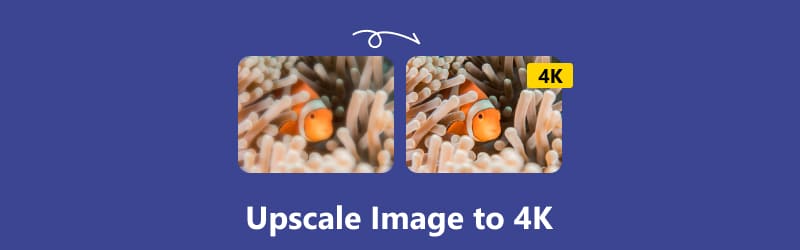
- GUIDELISTE
- Del 1. Oppskaler bilde til 4k online
- Del 2. Konverter bilde til 4k på Mac/Windows i Photoshop
- Del 3. Vanlige spørsmål om oppskalering av bilde til 4K
Del 1. Oppskaler bilde til 4k online
Hva er 4K i bilder? 4K er VIP-området for bildene dine i den digitale verden. 4K er oppløsningen for digitale filer, inkludert bilder og videoer. Det indikerer 4000 piksler i horisontal retning. Det er en eksepsjonelt høy karakter som gir bildene dine bemerkelsesverdig skarphet og klarhet. Dermed oppskalerer vi bildet til 4K for å få det til å virke mer fantastisk. Følg disse enkle trinnene for å konvertere bildet til 4k og heve bildene dine fra gjennomsnittlig til enestående.
Arkthinker Online Image Upscaler (mest anbefalt)
Det er det meste jeg kan anbefale siden Arkthinker Online Image Upscaler vil forbedre bildet ditt betraktelig! Det er et gratis online verktøy som lar deg forstørre og forbedre kvaliteten på bilder. Det blir en søyle som gjør oss i stand til å eksperimentere med levende farger og intrikate funksjoner for å smart og kreativt forbedre bildet slik at du trygt kan dele det. Du kan forbedre bildekvaliteten til ulike formål med ArkThinker, som utskrift og kopiering, visning på skjermer, produktutstillinger osv. Ved hjelp av dette verktøyet kan du automatisk forstørre bilder uten at det går på bekostning av kvaliteten. Du kan til og med enkelt bruke den til å konvertere flere bilder til 4K i grupper. I tillegg kan evnen til å gjenopprette bilder forbedre den forrige, lavoppløselige uklarheten.
Sjekk den blå lenken ovenfor for å gå direkte til Arkthinker Online Image Upscaler.
For å ta bildet ditt online, klikk på Eksklusivt bilde knapp. For å laste opp filen, velg bildet og klikk deretter Åpne.
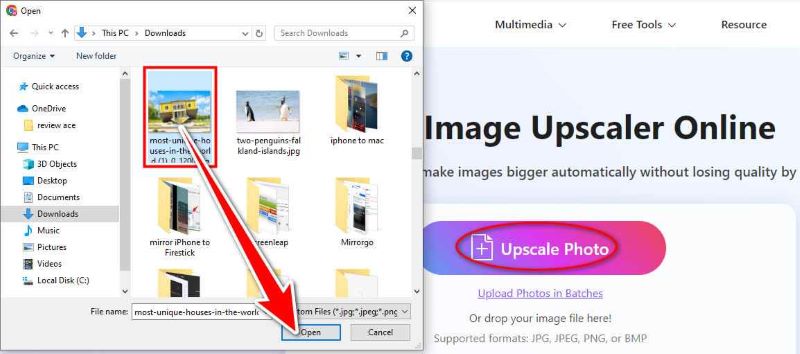
Klikk på Lagre-knappen når du er ferdig. Det er enkelt, raskt og effektivt, og du trenger ikke bruke mange kroner på programvare eller programmer bare for å konvertere bilder til 4K.
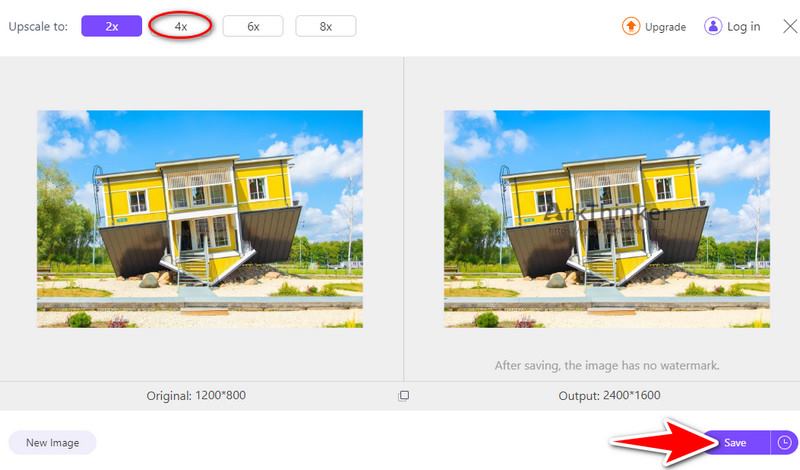
VanceAI Image Enhancer
Med bare ett klikk gir VanceAI Image Enhancer en høykvalitets AI-løsning for bilder. Det bidrar til å forbedre detaljer, minimerer støy og maksimerer den generelle visuelle appellen for å forbedre kvaliteten på fotografiene. VanceAI-plattformen lar brukere laste opp bilder og bruke flere forbedrende valg for å konvertere bilde til 4K. Dette verktøyet er spesielt nyttig for personlig og kommersiell bruk, for eksempel utskrift og online produktbilder. Du kan bruke denne nettbaserte bildeforsterkeren til automatisk å fjerne pikselering av produktbildene dine uten å utføre noen ekstra trinn. La oss begynne med trinnene for hvordan du bruker verktøyet.
Gå til VanceAI-nettstedet for å få tilgang til verktøyet. Last opp et bilde til mappen din og klikk Åpne som du ønsker å oppskalere.
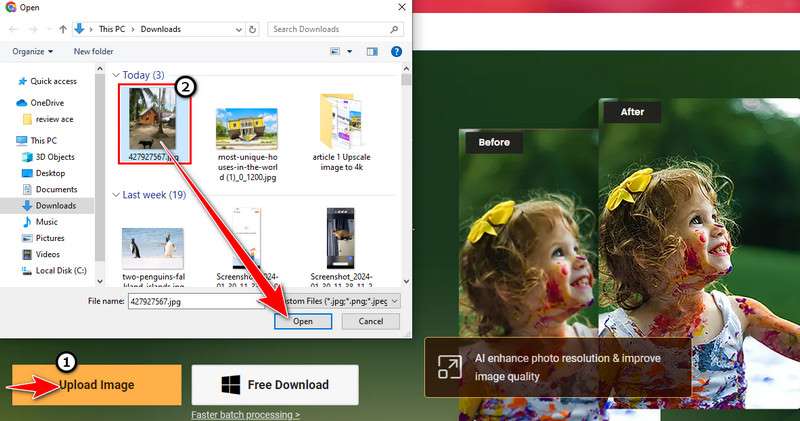
Velg 4× oppskalering for å forbedre bildet ditt. Du kan også sjekke parametrene og justere skarpheten og denoise avhengig av dine preferanser. Hvis du er fornøyd, klikker du bare Begynn å behandle. Du kan se hvordan denne AI-teknologien forvandler fotografier av lav kvalitet til bilder av høy kvalitet.
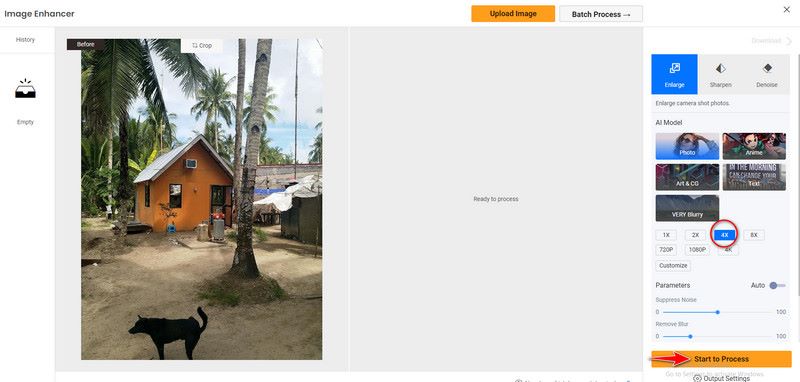
Etter prosessen vil du se resultatet på høyre side. Bare klikk på Last ned vannmerke-gratis for å lagre. Nå kan du få 4K-bildet ditt uten å kaste bort tid!
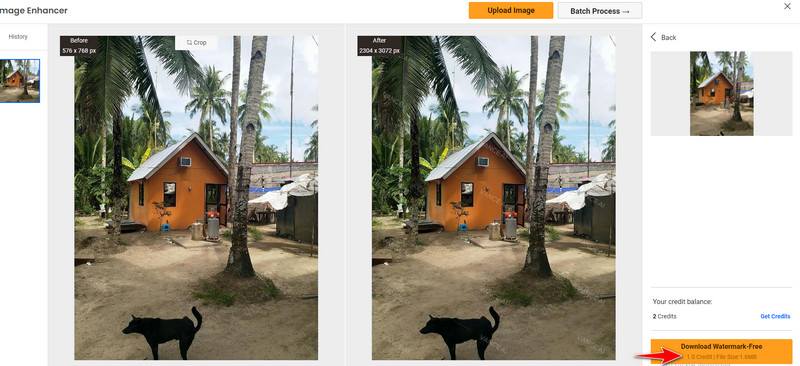
Upscale.media
Upscale.media er et verktøy for å oppskalere og forbedre visuell oppløsning. Den gir en brukervennlig nettløsning som umiddelbart kan forvandle JPG-bilder av dårlig kvalitet til bilder av fantastisk kvalitet og demonstrerer hvordan du kan forbedre bildekvaliteten på nettet. Du kan også oppskalere bildet til 4K ved å bruke Upscale.media for et bedre portrett. Verktøyfunksjonene kan forbedre, skarpere, oppsample og tydeliggjøre bildene dine på nettet gratis med banebrytende teknologi, og du kan få utmerkede fotografier av høy kvalitet på bare ett øyeblikk. Følg instruksjonene nedenfor for å se kraften til intelligensen til verktøyet.
I søkefeltet skriver du inn Upscale.media og legger til et bilde. Etter å ha valgt bildet du ønsker å oppskalere, klikk på Last opp bilde. For å laste opp filen, klikk Åpne.
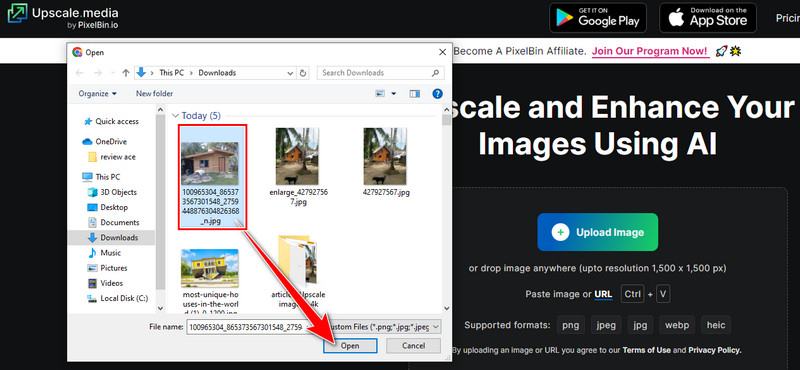
Oppskaleringsbildet vises på høyre side etter at filen er lastet opp, og du kan oppskalere bildet til 4x ved å velge Oppskaleringsknappen. Du kan også slå PÅ den forbedrede kvaliteten hvis du vil ha et bilde av høyere kvalitet.
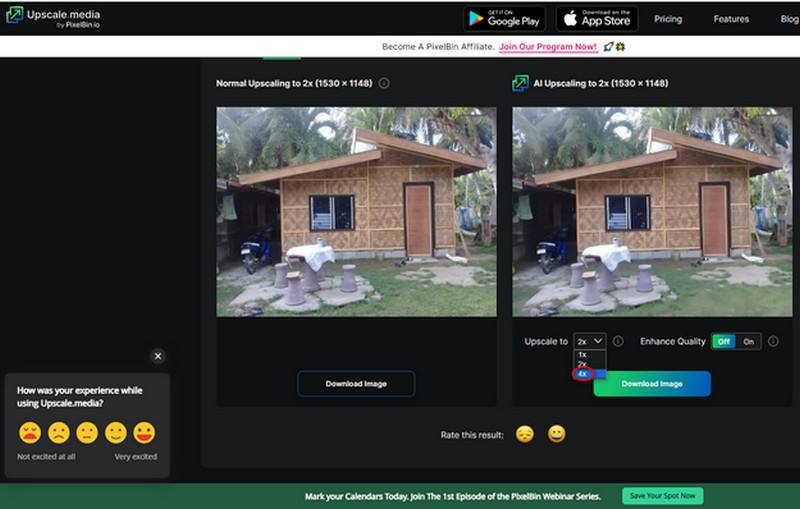
Når du er ferdig, kan du laste ned bildet. Sjekk bildene dine i nedlastingsloggen. Du kan få 4K-bildet ditt enkelt og uten stress! Nettbaserte verktøy er svært nyttige for å oppskalere bildene siden du ikke trenger å bruke mye krefter.
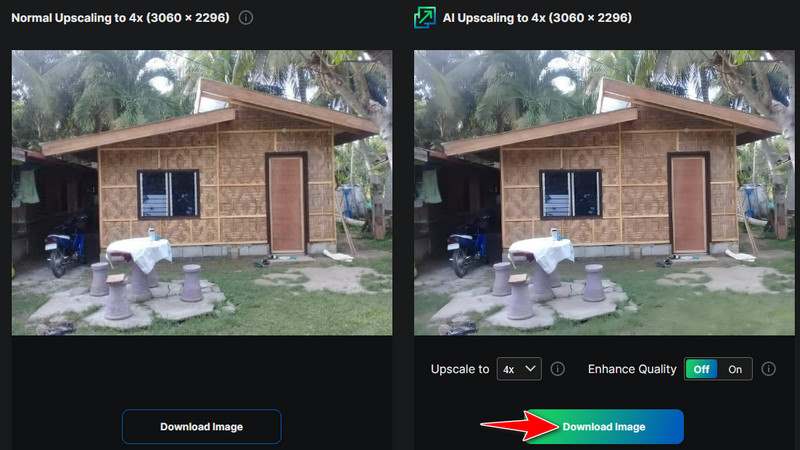
Del 2. Konverter bilde til 4k på Mac/Windows i Photoshop
Adobe Photoshop er et fleksibelt verktøy for å produsere høyoppløselige resultater. Det kan hjelpe med å konvertere fotografier til 4K-oppløsning. Nybegynnere og profesjonelle brukere bruker denne programvarens ulike funksjoner for å modifisere, forbedre og arbeide med digitale bilder. Photoshop har alle funksjonene og verktøyene for å oppskalere og endre størrelsen på bildet. Brukere kan forstørre fotografiene sine for å møte 4K-oppløsningsstandarden ved å endre bildestørrelsen og innstillingene. Den lar brukere velge den beste måten å oppsample uten å ofre bildekvaliteten. Dens sofistikerte algoritmer hjelper også med å minimere kvalitetstap og bevare funksjonene til et bilde. Her er en hurtigveiledning om oppskalere bilde til 4K-konverter på din Mac/Windows.
Last ned Adobe Photoshop og start programvaren. Åpne bildet du ønsker å konvertere til 4K-oppløsning. Velge Bildestørrelse etter å ha valgt bildet fra menylinjen.
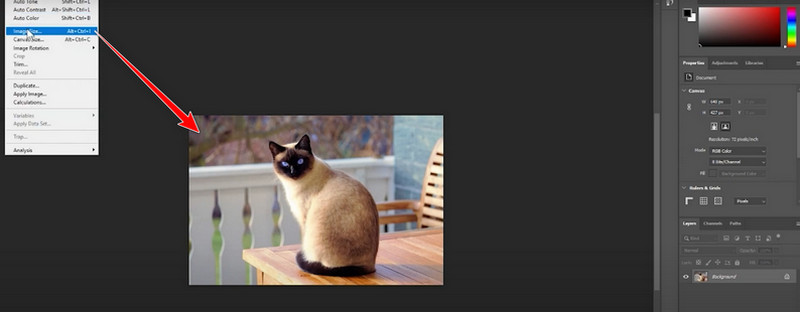
Du vil se et nytt vindu åpne. Mål bildet ditt og skriv inn 400 i oppløsning. Deretter justeres bredden og høyden automatisk for å sette bildeoppløsningen til 4K. Sørg for at avmerkingsboksen for begrens proporsjoner er valgt for å opprettholde bildets sideforhold mens du endrer størrelse.
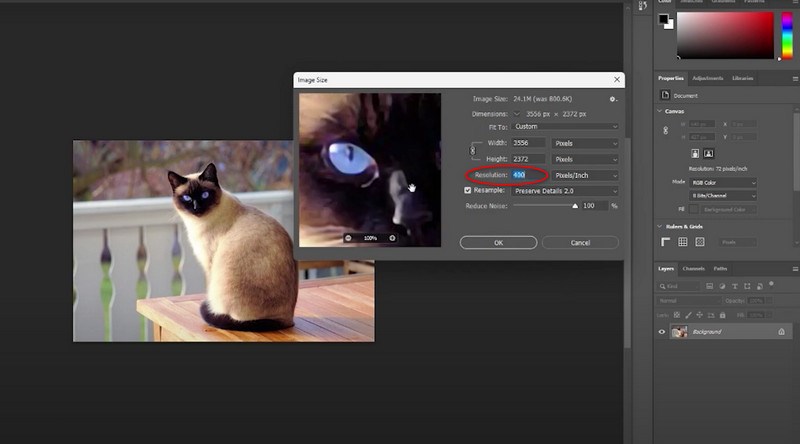
Hvis du velger en resample, endres størrelsen og pikseleringen av bildet ditt. Selv om du kan velge Automatisk, anbefaler vi at du bruker Preserve Details 2.0 for det beste resultatet.
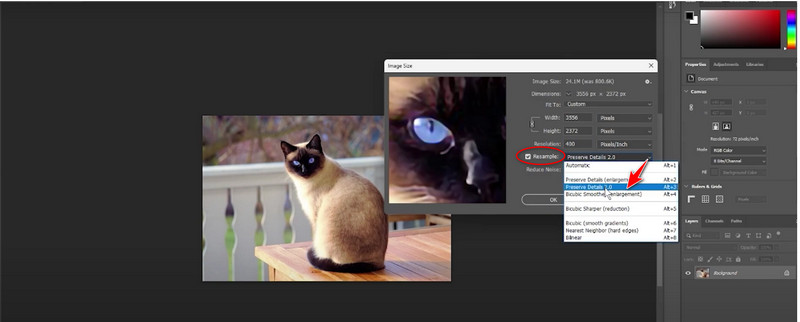
Klikk OK for å lagre justeringene og oppskalere bildet til 4K-oppløsning i din Mac/Windows etter at du har angitt de riktige dimensjonene og parameterne. Disse kan hjelpe deg med å forbedre bildet på enhetene dine med minimal innsats.
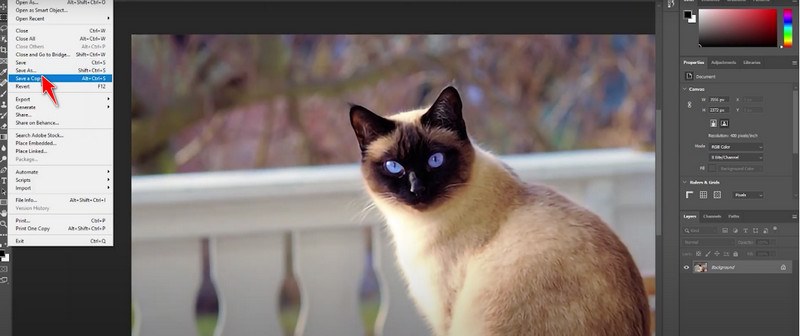
Del 3. Vanlige spørsmål om oppskalering av bilde til 4K
Hvorfor oppskalere bilder til 4K?
Oppskalering til 4K kan forbedre den visuelle kvaliteten på et bilde, og gjøre det klarere og skarpere, spesielt når det vises på en 4K-skjerm.
Hvordan gjøres oppskalering?
Oppskalering bruker ulike algoritmer og programvareverktøy, som Photoshop eller Arkthinker Online Image Upscaler (mest anbefalt). Disse verktøyene bruker komplekse algoritmer for å introdusere flere piksler og forbedre bildedetaljer.
Hvordan er 4K-oppløsning sammenlignet med andre oppløsninger, for eksempel 1080p?
Med fire ganger så mange piksler som 1080p (Full HD), produserer 4K-oppløsning merkbart flere detaljer og klarhet. 4K-oppløsning gjør at bilder og videoer ser skarpere og mer realistiske ut enn lavere oppløsninger.
Konklusjon
Oppskalering til 4K kan forbedre det visuelle til neste nivå, uansett om du ønsker å lage fotografier av profesjonell kvalitet for presentasjoner eller for å forbedre bildene dine for sosiale medier. Samtidig tilbyr Photoshop sofistikerte alternativer for finjustering av bilder på Mac/Windows. Nettbaserte verktøy er mer praktiske og brukervennlige for å konvertere bilder til 4K. Uansett hvilken tilnærming du har valgt, husk å vurdere aspekter som bildekvalitet og tiltenkt formål, samt balansere bekvemmelighet og tilpasning. Du kan gjøre bildene dine om til fantastiske kunstverk med høy oppløsning som skiller seg ut med riktig teknikk.
Hva synes du om dette innlegget? Klikk for å rangere dette innlegget.
Utmerket
Vurdering: 4.9 / 5 (basert på 573 stemmer)
Finn flere løsninger
3 måter å fjerne CamScanner vannmerke i foto og PDF 2024 Oppdatert anmeldelse av Media.io Photo Watermark Remover Hvordan forstørre et bilde i Adobe Illustrator (3 metoder) 2 effektive måter å fjerne bilde- og tekstvannmerker fra PNG 2 måter å fjerne tekst fra et bilde online/frakoblet Hva og hvordan du bruker fotovannmerkeRelative artikler
- Rediger bilde
- Hvordan redigere og beskjære animerte GIF-er på 4 effektive måter
- 10 GIF-konverterere for å konvertere mellom bilder/videoer og GIF-er
- Beste GIF-redigeringsverktøy som passer til alle datamaskiner og enheter
- Hvordan lage GIF fra bilder på skrivebord og mobiltelefon
- Raske trinn for hvordan du legger til tekst i en GIF ved hjelp av Caption Maker Tools
- Legg til musikk til GIF: Inkorporer musikk i GIF-en din etter konvertering
- GIF Resizer: Ultimate verktøy for å endre størrelsen på din animerte GIF
- [6 Verktøy] Slik setter du en GIF-løkkeendring og spiller den for alltid
- GIF Cutter: Hvordan klippe GIF med enkle og raske metoder
- Hvordan fjerne Alamy vannmerke fra bilder (100% fungerer)



